Upravljanje več kot ene skupine na GroupMe je lahko zamudno za enega skrbnika. Kaj pa, če bi bila dva? Tako bi lahko razdelili odgovornosti in celo uspeli pripraviti veliko izjemne vsebine.

V tem članku boste izvedeli vse, kar bi lastnik skupine moral vedeti o tem neverjetnem sporočilu.
Lastniki skupine
Ko ustvarite skupino GroupMe, samodejno postanete njen lastnik. Na žalost je lahko naenkrat le en lastnik. Vendar pa imate možnost, da drugega člana naredite za lastnika ali prenesete lastništvo, če želite.
Če želite spremeniti lastnika, sledite tem korakom:
- Odprite aplikacijo in se prijavite v svoj račun;
- Preverite, ali je novi lastnik član ali ne. Če niso, jih dodajte v skupino;
- Izberite skupino in kliknite na seznam članov.
- Izberite novega lastnika in izberite Naredi lastnika.
Drug način za to je, da izberete skupino, kliknete Nastavitve, pojdite na možnost Spremeni lastnika in izberete novega lastnika.
Za prenos lastništva:
- Odprite aplikacijo, nato kliknite avatar skupine;
- Izberite Nastavitve, nato kliknite Spremeni lastnika;
- Izberite novega lastnika in kliknite Da za potrditev.
Opomba: Upoštevajte, da morate biti zelo previdni, saj tega dejanja ni mogoče razveljaviti.
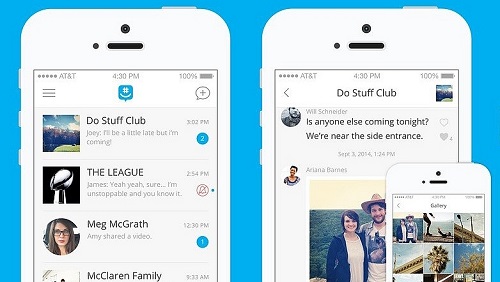
Kaj lahko stori administrator?
Lastnik, torej skrbnik skupine, ima na voljo vrsto možnosti. Dodajajo lahko nove člane ali odstranijo in blokirajo obstoječe člane. Lahko nadzorujejo člane, ki so v nekem trenutku zapustili skupino. Prav tako imajo možnost kloniranja skupine.
Dodajanje ali odstranjevanje članov
V skupino lahko dodate novega člana:
- Odprite klepet, tapnite avatar skupine in nato izberite Člani.
- Kliknite ikono + ali izberite Dodaj člane.
- Vnesite ime, številko ali e-poštni naslov osebe, ki jo želite dodati.
- Na koncu izberite ime osebe in tapnite ikono kljukice.
Drug način za dodajanje člana je, da uporabniku pošljete povezavo za skupno rabo. S klikom nanjo se bodo lahko pridružili skupini.
Če želite odstraniti člana, sledite tem korakom:
- Izberite avatar skupine, ki jo želite urediti, in kliknite Člani.
- Kliknite na nezaželeno osebo,
- Izberite Odstrani iz (ime skupine). Če želite izbrisati več članov, poiščite ikono treh pik in kliknite Odstrani člane.
- Na koncu izberite osebe, ki jih želite izbrisati, in kliknite Odstrani.
Izbrisani uporabniki se bodo lahko ponovno pridružili skupini le, če jih povabijo nekateri od obstoječih članov.
Upravljanje nekdanjih članov
Člani, ki jih je odstranil skrbnik skupine, se ne morejo znova pridružiti skupini, vendar se lahko tisti, ki so se sami odločili za odhod, pridružijo, kadar koli želijo. Kot smo že omenili, imajo skrbniki skupine "moč" nadzora nekdanjih članov, to je, da jih blokirajo ali odblokirajo. Takole:
- Odprite skupinski pladenj.
- Poiščite nekdanje člane,
- Izberite zavihek Nekdanji.
- Poišči člane, ki so zapustili meni
- Izberite Blokiraj za vse bivše člane, ki se jim ne želite ponovno pridružiti skupini.
Če želite odblokirati člane, poiščite seznam prepovedanih članov. Izberite tiste, ki jih želite vrniti v skupino, nato tapnite Odblokiraj.
Kloniranje skupine
Če kdaj potrebujete novo skupino, vendar želite člane iz obstoječe, vam GroupMe ponuja možnost kloniranja skupine. Postopek je precej preprost. Za iOS in Android:
- Odprite Klepete in poiščite skupino, ki jo želite klonirati.
- Dotaknite se avatarja skupine in izberite Nastavitve.
- Izberite Kloniraj skupino.
- Poimenujte novo skupino in izberite njen avatar. Člani bodo dodani samodejno. Če želite dodati nove, vnesite njihovo številko, ime ali e-pošto ali pa jih preprosto poiščite v stikih.
- Končajte tako, da tapnete Končano ali ikono kljukice.
Če uporabljate spletno različico:
- Najprej se prijavite v svoj račun GroupMe.
- Poiščite klepete in izberite skupino, ki jo nameravate klonirati.
- Izberite avatar skupine in kliknite Nastavitve.
- V meniju poiščite in izberite Kloniraj skupino. Tako kot pri različici aplikacije bodo člani dodani takoj.
- Na koncu izberite Dodaj člane na koncu okna, da dokončate ustvarjanje skupine.
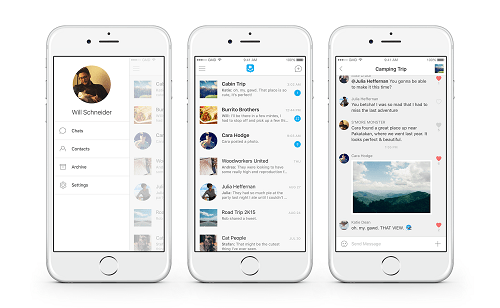
Dva veliko lastnika!
Če se boste kdaj znašli preobremenjeni s številom skupin GroupMe, ki jih upravljate, jih ne izbrišite. Drugim članom bo zagotovo žal, da bodo izgubili vso vsebino, ki so jo delili že kar nekaj časa. Namesto tega poiščite pravega kandidata, ki bi lahko upravljal skupino in nanj prenesel lastništvo. Tako boste imeli več časa zase, drugi pa bodo še vedno imeli svojo najljubšo skupino.
Koliko skupin GroupMe upravljate? Ste že kdaj poskusili spremeniti lastništvo znotraj skupine? Sporočite nam v spodnjem razdelku za komentarje.









